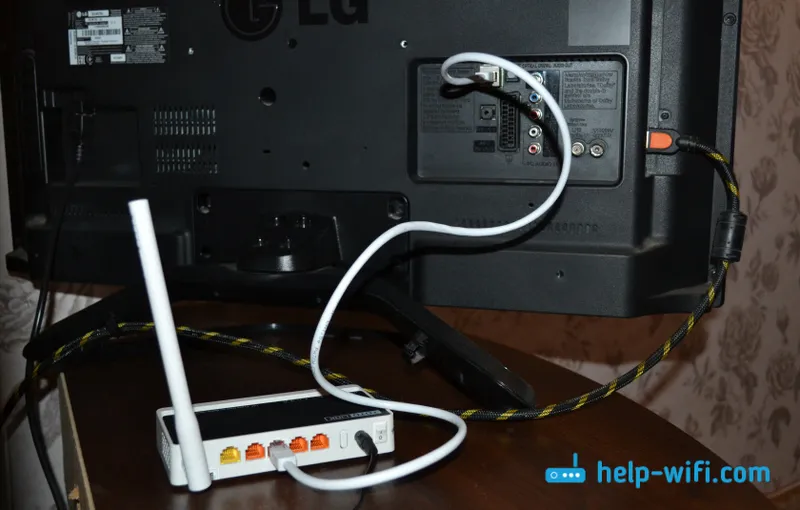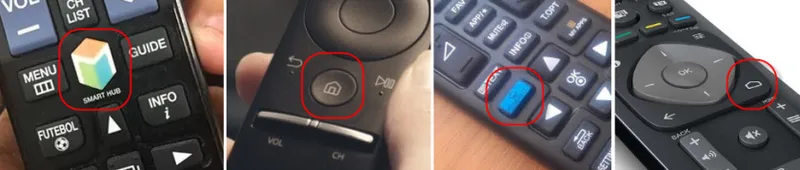Mesh Wi-Fi системи у багатьох все ще асоціюються з якимись незрозумілими і складними пристроями. І при виборі пристрою для створення Wi-Fi мережі в своєму будинку, народ дуже часто з цієї причини віддає перевагу звичайним роутера. До них уже всі звикли, у багатьох є досвід в самостійному налаштуванні, багато інструкцій і т. Д. Але насправді, встановити і налаштувати Mesh Wi-Fi систему не складніше ніж роутер, а то і набагато простіше, швидше і приємніше. Особливо системи TP-Link Deco, де все робиться через просте і зрозуміле додаток з мобільного пристрою. А якщо ми говоримо про налаштування TP-Link Deco P7, то там все ще простіше, так як в цій Mesh системі є вбудований Bluetooth, що робить з'єднання мобільного пристрою і модуля системи практично непомітним для користувача.Процес настройки дуже продуманий і не викликає ніяких питань навіть у тих користувачів, які на "Ви" з подібними пристроями.
У цій статті ми будемо підключати і налаштовувати систему TP-Link Deco P7, про яку я вже розповідав в цій статті. Як і вся лінійка пристроїв TP-Link Deco, ця модель не має веб-інтерфейсу (як в звичайних роутерах, де в настройки можна зайти через браузер). Налаштування виконується через додаток Deco з телефону або планшета. І це дуже зручно. У додатку зроблена покрокова настройка. І навіть якщо в процесі настройки виникають якісь проблеми - ми побачимо інформацію про можливі причини та рішення. Не потрібно розбиратися в якихось складних налаштуваннях, шукати потрібні налаштування серед різних розділів і т. Д. Весь процес установки цієї Mesh Wi-Fi системи зводиться до того, що потрібно підключити модуль в розетку, підключити до нього інтернету (тільки до одного) , встановити і відкрити програму Deco, і слідувати інструкціям в самому додатку.
Пропоную відразу перейти безпосередньо до налаштування TP-Link Deco P7. У мене комплект з трьох модулів. Якщо у вас два модуля - процес відрізнятися не буде. Беремо один модуль (без різниці який, вони однакові) і встановлюємо його в тому місці, куди проведено інтернет. Підключаємо до модуля блок живлення та в один з LAN / WAN портів підключаємо кабель від інтернет-провайдера, або модему.

Якщо індикатор на модулі блимає синім кольором - пристрій готовий до налаштування. Якщо ви включили Deco P7 і приблизно через хвилину індикатор почав блимати синім кольором, то спробуйте зробити скидання налаштувань. Для цього на 1 секунду чимось гострим натисніть на кнопку Reset знизу модуля.
Увімкніть Bluetooth на телефоні. Встановіть на свій телефон, або планшет додаток "Deco" з App Store, або Google Play. Зайдіть в додаток і виконайте вхід під своїм TP-Link ID. Якщо у вас немає цього аккаунта, то потрібно зареєструватися та авторизуватися в додатку. Далі натискаємо на кнопку "Приступимо". Вибираємо свою систему, в нашому випадку це P7. У вікні "Що нам знадобиться" натискаємо на кнопку "Наступний". На сторінці де показано підключення через модем нам швидше за все потрібно натиснути на кнопку "У мене немає модему". Якщо ви інтернет до TP-Link Deco P7 підключили від модему, тоді натисніть на "Наступний".
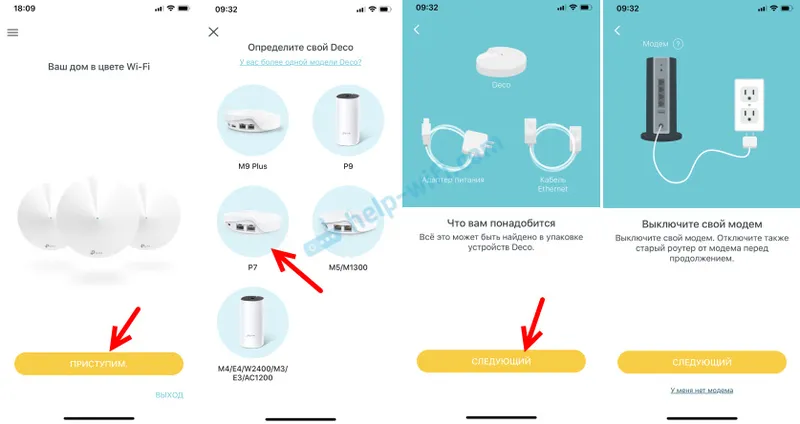
Далі нам потрібно підключити інтернет до модуля Deco P7 (це ми вже зробили) і підтвердити, що індикатор Deco блимає синім кольором. Після чого почнеться з'єднання смартфона з Deco P7 по Bluetooth. Коли модуль буде виявлений, додаток попросить нас вибрати місце установки модуля.
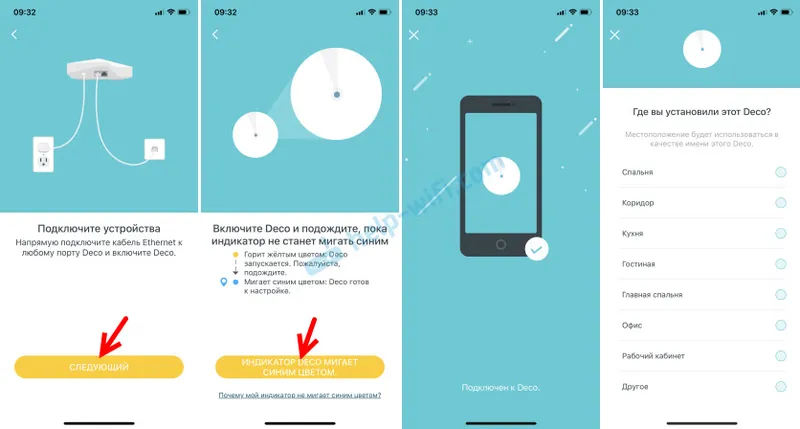
Система Deco P7 спробує визначити тип підключення до інтернету. У мене "Динамічний IP". Якщо у вас провайдер теж використовує цей тип підключення, то просто натискаємо на кнопку "Наступний". Або натискаємо на "Тип підключення" і вибираємо свій. Тут все стандартно, як і у випадку з Wi-Fi роутерами: Динамічний IP-адреса, PPPoE, Статичний IP-адреса, L2TP, PPTP. Якщо, наприклад, у вас PPPoE, то потрібно буде вказати ім'я користувача і пароль, які вам надав інтернет-провайдер. Точно так же з L2TP і PPTP. Тільки там ще потрібно буде вказати адресу сервера.
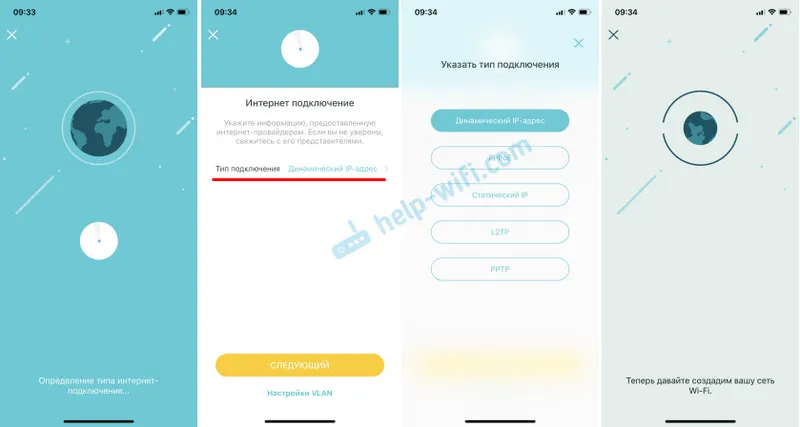
Почнеться процес створення Wi-Fi мережі. Нам потрібно тільки придумати і записати ім'я Wi-Fi мережі і пароль для неї. Все максимально просто. Після чого система попросить нас підключитися до створеної Wi-Fi мережі, щоб можна було продовжити настройку.
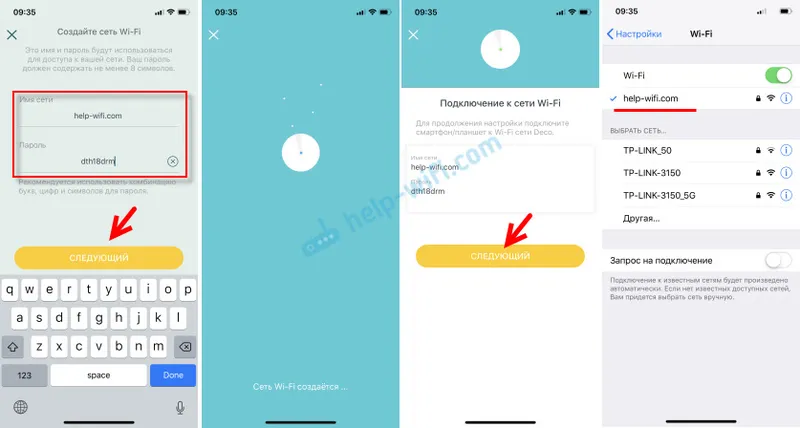
Після того, як наш пристрій буде пов'язане з Deco P7 по Wi-Fi мережі, почнеться тестування интерне-з'єднання. Після повідомлення "Deco зараз онлайн" з'явиться пропозиція додати ще один модуль Deco, або закінчити налаштування.
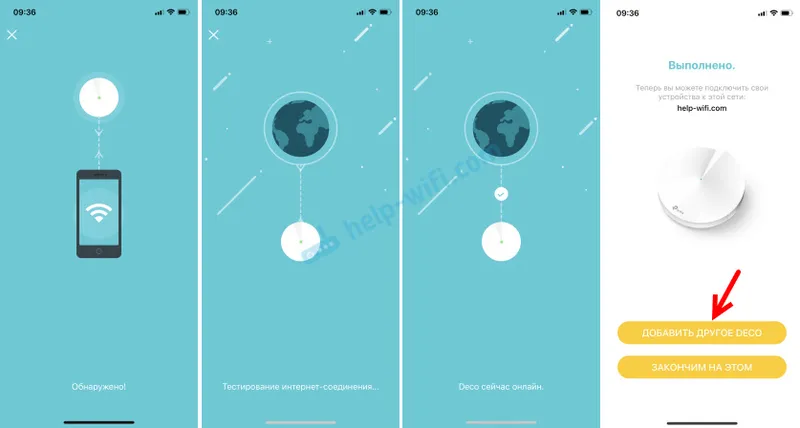
Так як в цій системі мінімум 2 модуля, то продовжуємо настройку.
Підключення інших модулів TP-Link Deco P7
Спочатку підключаємо харчування до другого модулю Deco P7 і чекаємо, поки індикатор почне блимати синім кольором.
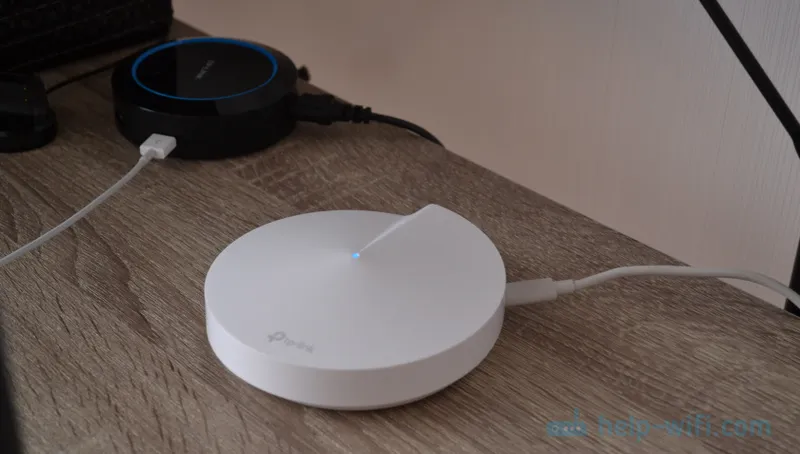
Якщо після налаштування першого модуля ви натиснули на "Закінчити на цьому", то додати інший пристрій можна натиснувши на кнопку (+) в самому додатку Deco (в правому верхньому куті).
Знову вибираємо модель (у нас P7), далі потрібно вибрати на якому поверсі буде розміщений модуль і підтвердити, що індикатор блимає синім кольором. Ну і фінальне - вибір місця розміщення модуля Deco.
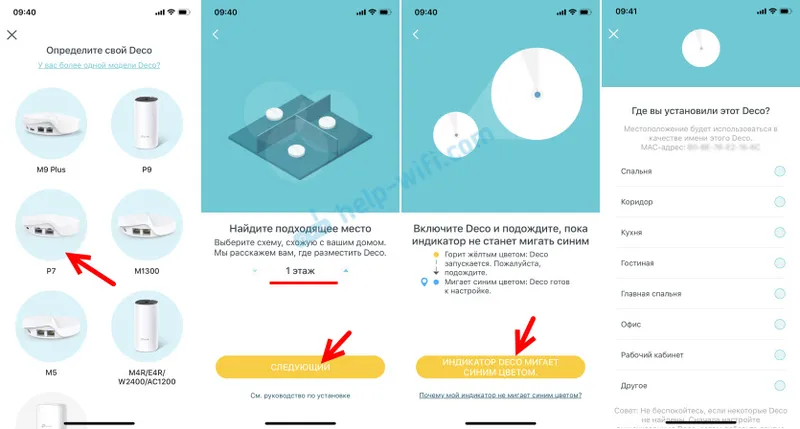
А далі магія! Модулі виявлять один одного, виконають з'єднання і оптимізацію мережі. Після чого з'явиться пропозиція закінчити налаштування, або додати ще один модуль. Так як у мене комплект з трьох штук, то я додаю ще один. Спочатку встановлюю його і підключаю харчування.

Процес настройки точно такий же, як і в випадку з другим модулем.
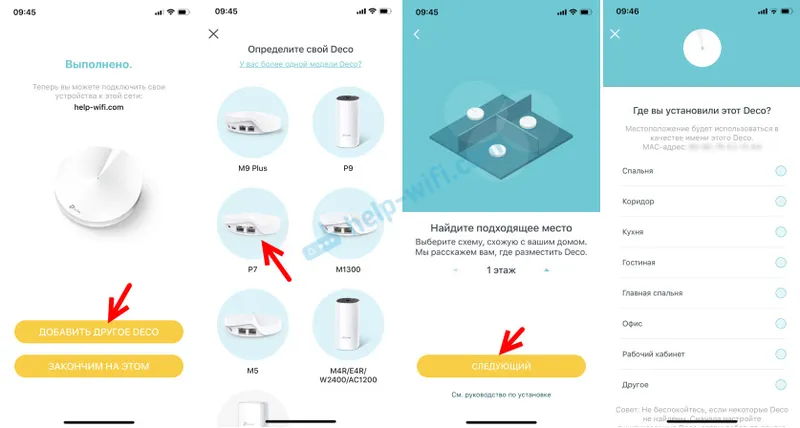
Після завершення установки відкриються настройки нашої Mesh Wi-Fi системи. На головному екрані будуть відображатися підключені пристрої. Якщо натиснути на пристрій, то можна подивитися інформацію про нього, або включити високий пріоритет. Якщо натиснути на "Інтернет", то з'явиться список всіх пристрій Deco в нашій мережі. Можна переглядати їх статус і змінювати налаштування. Так само на головному екрані знаходиться вкладка "Антивірус" та "Батьківський контроль". А знизу є вкладка "Ще", де знаходяться інші настройки Mesh Wi-Fi системи.
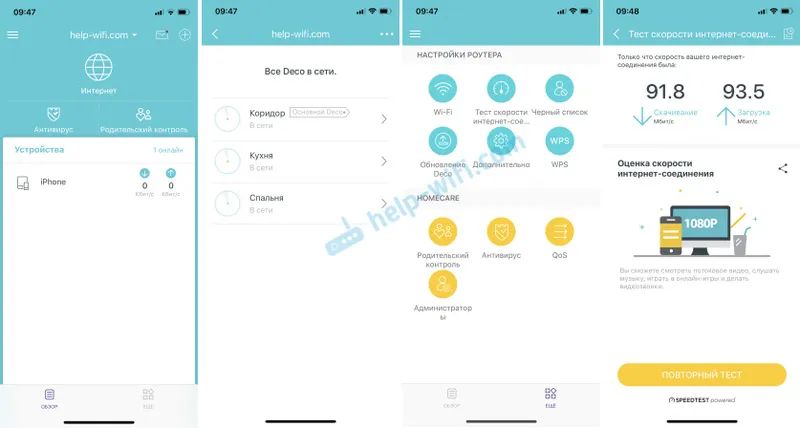
В налаштуваннях розібратися дуже просто.
Як працює Powerline в TP-Link Deco P7?
Ми знаємо, що головна фішка TP-Link Deco P7 - підтримка технології Powerline. Коли з'єднання між модуля відбувається не тільки по Wi-Fi, але і по звичайній електропроводці. Як виявилося, нічого додатково налаштовувати не потрібно. Налагодження та з'єднання відбувається автоматично. Коли ми тільки підключаємо адаптер харчування TP-Link Deco P7 в розетку (до настройки), то індикатор на ньому горить помаранчевим кольором.

Це означає, що технологія Powerline не працює, з'єднання немає. Після встановлення як мінімум двох модулів вони автоматично з'єднуються через Powerline і індикатор на блоці починає горіти зеленим кольором.

У мене після настройки адаптери двох модулів горіли зеленим кольором, а на третьому помаранчевим. Кілька хвилин не міг зрозуміти в чому справа, адже всі три модуля були в мережі. Причина була в подовжувачі. Через електричні фільтри технологія Powerline не працює.